来源:OQ下载站 更新:2023-12-15 23:01:24
用手机看
在日常办公中,我们经常会遇到需要打印文件的情况。有时候,我们只需要打印文件中的某个特定区域,而不是整个文件。那么,如何正确操作打印机打印选定区域呢?下面我将从三个方面给大家介绍。
1.打开文档,并选择要打印的区域
首先,在电脑上打开你想要打印的文档。可以是Word文档、Excel表格或者PPT演示文稿等等。然后,鼠标左键点击并拖动来选择你想要打印的区域。可以是一个表格、一段文字或者一个图片等等。
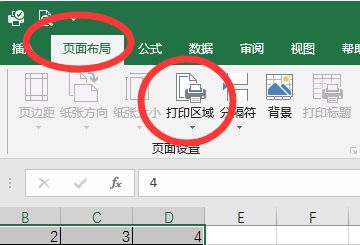
2.调整打印设置,确定边距和页面大小
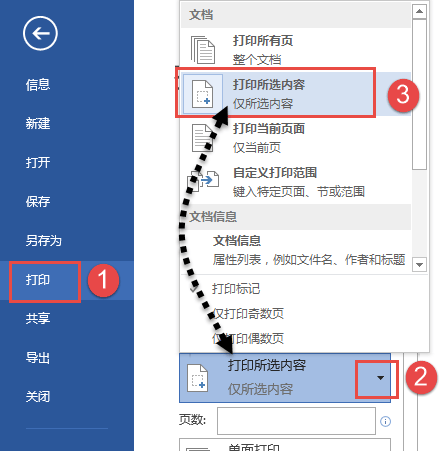
在选择好要打印的区域后,接下来需要调整一些打印设置。首先,点击"文件"菜单,然后选择"页面设置"或"打印设置"选项(根据不同软件可能有所不同)。在弹出的窗口中,你可以设置边距和页面大小。根据你选择的区域大小来调整边距和页面大小,确保选定区域能够完整地被打印出来。
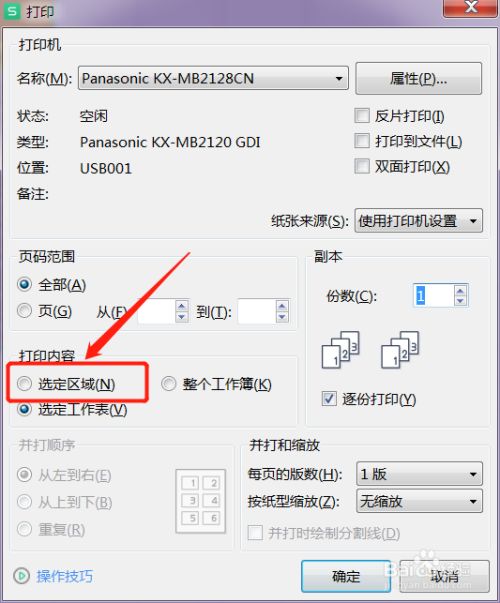
3.打印选定区域
设置好打印设置后,你可以点击"打印"按钮来打印选定区域了。在弹出的打印窗口中,你可以选择打印机以及其他一些高级设置。如果你只想打印选定区域,而不是整个文档,记得在打印窗口中选择"仅打印选定区域。
tokenpocket钱包最新版:https://ohqx.net/yingyong/8802.html